Dica – Correr facilmente uma aplicação com privilégios de root
Para quem é utilizador do Ubuntu certamente já necessitou executar aplicações com privilégios de root para efectuar algum tipo de configuração do sistema, actualização, etc. Existem várias formas de correr aplicações como root. Podemos abrir o terminal e executar o sudo + comando ou então através do ambiente gráfico usando a funcionalidade para correr aplicações (ALT + F2) e usando o gksu + comando.
Hoje vamos ensinar um pequeno truque para correr facilmente uma aplicação com privilégios de root.
A ideia de correr facilmente uma aplicação com privilégios de root é criar um atalho em ambiente gráfico que permita aos utilizadores indicarem qual a aplicação que pretendem correr com privilégios de root. Para criar tal atalho devem executar os seguintes comandos:
Passo 1 – Instalar o gnome-panel
sudo apt-get install --no-install-recommends gnome-panel |
Passo 2 – Criar um novo launcher
gnome-desktop-item-edit ~/Desktop/ --create-new |
Passo 3 – Abrirá um caixa de diálogo na qual devem colocar os seguintes parametros:
- Type: Application
- Name: (exemplo) Correr como root
- Command: /usr/bin/gksu
Depois de preenchidos os campos, basta carregar em OK.
Uma vez criado o atalho, basta clicar sobre o mesmo e indicar o nome da aplicação que pretendemos correr com privilégios root.
Além do utilizador root, é possível seleccionar um outro utilizador que esteja criado no sistema.
Esta é uma pequena dica que pode ajudar os utilizadores a executarem mais rapidamente aplicações com privilégios de root. Além disso ficaram também a perceber como criar atalhos no ambiente de trabalho (basta executar o comando gnome-desktop-item-edit ~/Desktop/ --create-new e preencher os parâmetros solicitados).
Este artigo tem mais de um ano

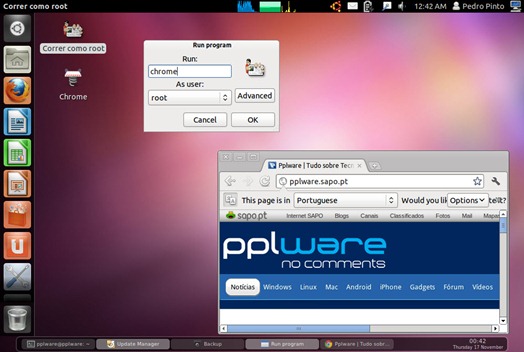
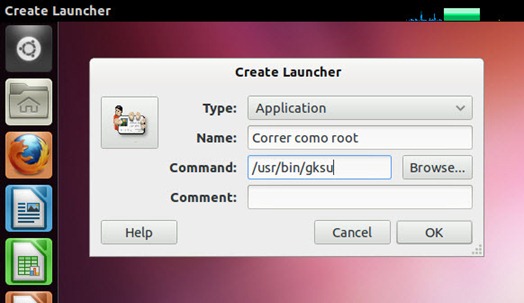
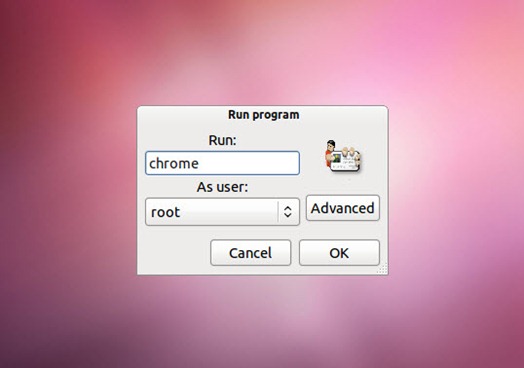
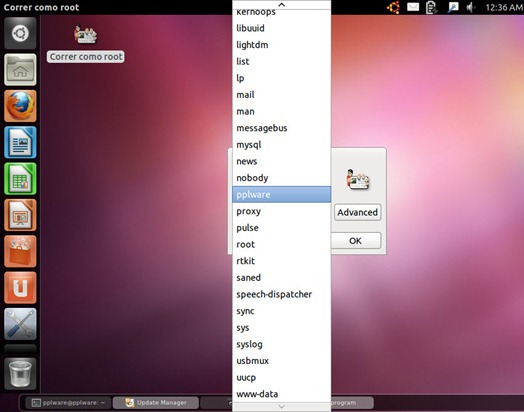























Obrigado pelo extra aos…
Comandos Linux para Totós
eh eh eh …boa 🙂
O pessoal disse-me que o termo “totó” ja esta desactualizado. Com 21 tutoriais neste momento já dominam o sistema 🙂
Como Windowista tarimbado ainda não não me considero um ex.totó . Se calhar é por o meu terminal ser roxo e não preto… eh eh eh
Obrigado, era isso mesmo que eu já procuro a bastante tempo.
Como solução inicial, tinha criado vários utilizadores com privilégios diferentes, o que é uma seca ter de mudar de utilizador sempre que é necessário este tipo de privilégios.
abraços e continuem com estas boas dicas 🙂
Muito boa esta dica, nunca me tinha ocorrido, ainda ontem quis testar um tema que teria de copiar para a pasta themes e lá tive de abrir a consola e fazer um “sudo nautilus”, por falar nisso tenho de voltar a instalar os plugins para o nautilus entre os quais tinha um de explorar como root determinada pasta.
Cumps
Parabéns pela dica, estou apenas começando no Linux! Como eu coloco a barra inferior no Ubuntu? E como eu coloco os monitores do sistema (CPU, RAM, Rede) na barra superior?
Boas Samuel. Obrigado
Barra no fundo tens aqui:
https://pplware.sapo.pt/linux/ubuntu-11-10-oneiric-ocelot-%E2%80%93-adicione-uma-taskbar/
Monitor na barra superior
https://pplware.sapo.pt/linux/dica-%E2%80%93-informacoes-do-sistema-ubuntu-num-unico-painel/
Obrigado!
Ora boas;
Ao executar o segundo comando aparece esta mensagem:
file:///home/sandbox/Desktop does not have a .desktop or .directory suffix
Como resolvo isto?
Cumps
gnome-desktop-item-edit –create-new ~/Área\ de\ Trabalho/
Boas, a mim também me ocorreu o mesmo que o hm…ainda não há nenhuma dica?
Obrigado